iPhoneで制限パスコードをリセットする方法
iPhoneの制限、保護者とも呼ばれますコントロールは、特定のアプリや機能へのアクセスを防ぐための便利な機能です。さて、あなたが制限パスコードを忘れたとき、あなたは大きなトラブルに陥るでしょう、あなたはあなたのiPhoneで何かを買うことはできません。 iPhoneを復元しても制限パスコードを削除できませんでした。

これがAppleコミュニティに対するいくつかの援助要請です。
「制限パスワードを忘れてしまいました。どうすればリセットできますか?」 - オリアノ
"私は自分の電話をリセットするための制限パスワードを忘れました。誰もがこれを手伝ってくれる?iPhone 6、iOS 11.2.5" --Naser91sh
「パスワードを忘れた場合、どのようにして制限パスコードをリセットしますか?」 - アーニークルー
だから、ここにまだいくつかの方法があります iPhoneの制限パスコードをリセットします。
iPhoneの制限のパスコードを回復する2つの簡単な方法
忘れた回復方法は2つあります。iPhone X / 8/7/6 / 6s / 5、またはiOS 11以前のバージョンを実行している他のiOSデバイスの制限パスコード。さらに、両方の解決策はあなたのiDeviceの脱獄を必要としません。
方法1:iPhoneを消去して新しいデバイスとして設定する
- 1. iPhoneを検索する機能が無効になっていることと、iPhoneを接続する前にiTunesが更新されていることを確認します。
- 2. iTunesがデバイスを認識したら、[概要]> [iPhoneの復元]をクリックします。
- 3. [復元]をクリックして決定を確定します。 iTunesが最新のiOSファームウェアをダウンロードしてデバイスを復元するのを待ちます。その後、制限パスコードを含むすべてのコンテンツと設定がリセットされます。

iTunesに以前のバックアップがある場合は、バックアップからiPhoneを復元します。 WindowsまたはMacでiTunesを開き、iPhoneをコンピュータに接続します。 iTunes>概要>バックアップに移動し、バックアップの復元をクリックします。
ただし、iTunesのバックアップを開始したことがない場合は、WindowsまたはMac OS X上のiPhoneデータ復旧で、失われたメッセージ、写真、連絡先、メモ、合計20種類のファイルを取り戻すことができます。
方法2:忘れられたiPhoneの制限のパスコードを回復する
この制限パスコード回復修正は完全な復元をする必要はありません。必要がある:
- WindowsまたはMac用のツールをダウンロードしてインストールします。
- iTunes
- 制限パスコードを取得する必要があるiOSデバイス(iPhone、iPad、iPod touch)。
1.iTunesでiPhoneのバックアップをとる
iPhoneをコンピュータに接続し、iTunesを起動して「概要」に進み、「今すぐバックアップ」ボタンをクリックしてデバイスのバックアップを作成します。
2.コンピュータにインストール済みのiBackupBotを起動します。
3.システムファイル> HomeDomain>ライブラリ>設定に移動します。

4. "com.apple.springboard.plist"という名前のファイルを見つけます
5.ファイルを右クリックしてメモ帳またはビルトインエディタで開きます。
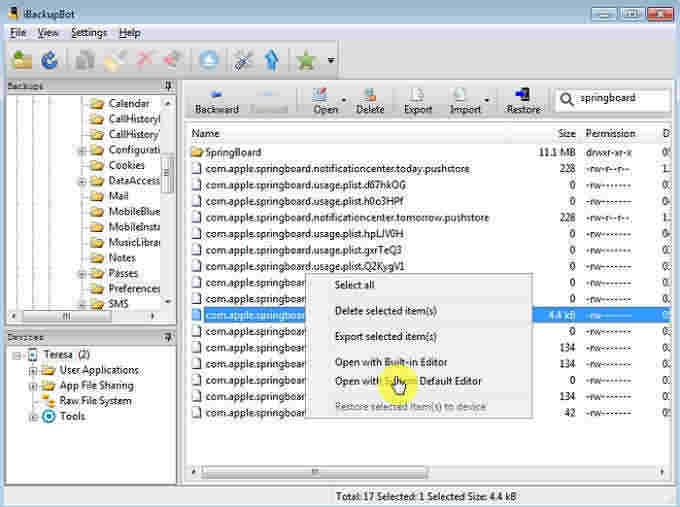
6.このリンクを探します。
<key> SBParentalControls MCCContentRestrictions <key> <口述> <key> countryCode </ key> <string> us </ string> </ dict>
7.先ほど見つけたこの行の下に、次の新しい行を追加します。
<key> SBParentalControlsPIN </ key> <string> 1234 </ string>
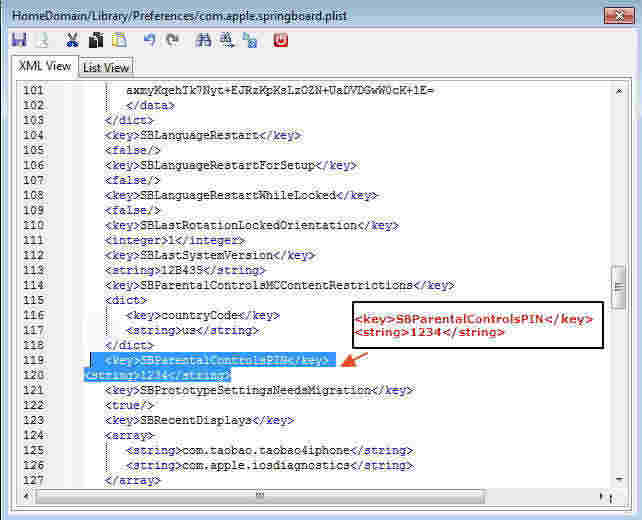
8.変更を保存してファイルを閉じます
9.デバイスを接続してバックアップから復元します。

iPhoneで復元が完了したら、iPhoneの設定>一般> Restrctions>新しいパスコードを入力してください。
それはあなたがiPhone上で制限のパスコードを忘れたり失ったときに試すことができる2つの方法です。私たちが通常「答えは常に問題以上のもの」と言うように。


![[解決] iPadの制限はどこにありますか?](/images/screen-time/solved-where-are-restrictions-on-ipad.jpg)




![[究極のガイド] iPhoneで忘れられた制限/スクリーンタイムパスコードをリセットする方法](/images/reset-iphone/ultimate-guide-how-to-reset-forgotten-restrictionsscreen-time-passcode-on-iphone.jpg)

